windows官网原版系统u盘,Windows官网原版系统U盘制作教程
Windows官网原版系统U盘制作教程
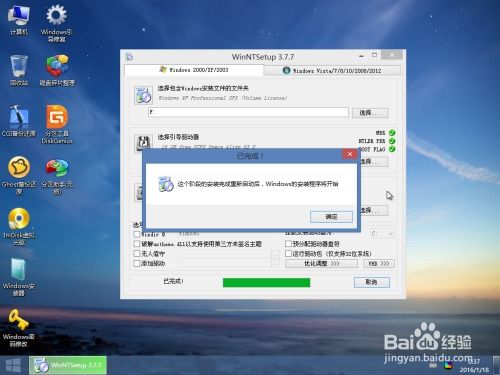
一、准备工具
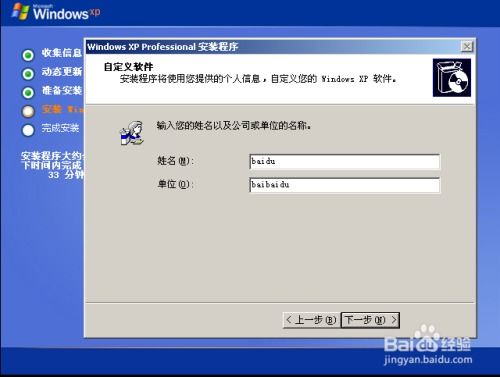
在开始制作Windows官网原版系统U盘之前,我们需要准备以下工具:
一个8GB以上的U盘
一台能够上网的Windows电脑
Windows官网原版系统镜像文件
二、下载Windows官网原版系统镜像文件
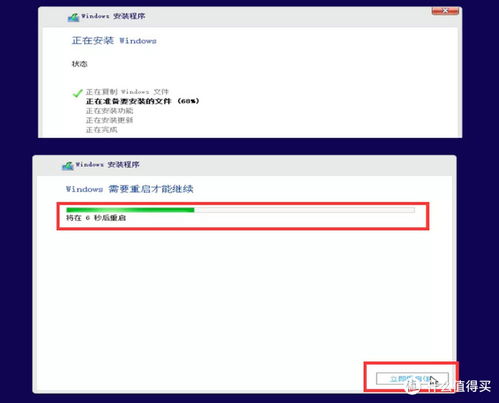
1. 访问Windows官网,选择您需要的Windows版本,如Windows 10或Windows 11。
2. 在官网找到“下载Windows”选项,点击进入。
3. 根据您的电脑硬件配置,选择合适的版本和语言。
4. 点击“立即下载”,下载完成后,您会得到一个ISO文件。
三、制作Windows官网原版系统U盘
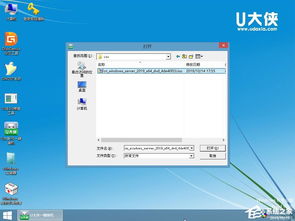
1. 将U盘插入电脑,并确保其容量不小于8GB。
2. 在浏览器中搜索并下载Windows官方U盘制作工具,如 Rufus、Windows Media Creation Tool等。
3. 运行下载的U盘制作工具,选择ISO文件,点击“开始”按钮。
4. 等待制作过程完成,制作完成后,U盘将自动弹出。
四、注意事项
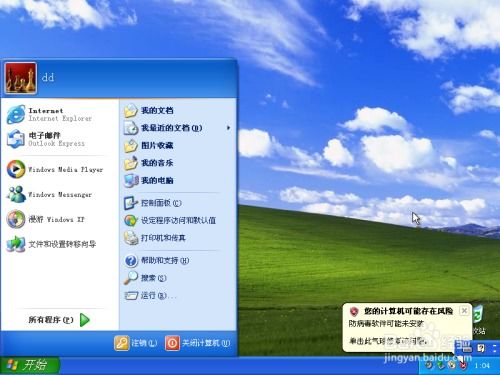
1. 在制作过程中,请确保U盘中的数据已备份,以免丢失。
2. 制作过程中,请勿断电或拔出U盘,以免损坏U盘。
3. 选择Windows版本时,请根据您的电脑硬件配置选择合适的版本,以免系统无法正常运行。
五、使用Windows官网原版系统U盘安装系统
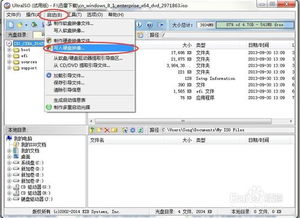
1. 将制作好的Windows官网原版系统U盘插入电脑,重启电脑。
2. 在电脑开机界面时,按DEL键进入BIOS设置。
3. 在BIOS设置中,选择“Advanced BIOS Features”选项,按回车键。
4. 在“Hard Disk Boot Priority”选项中,将U盘设置为第一启动项,按F10保存设置并退出BIOS。
5. 电脑重启后,从U盘启动,进入Windows安装界面。
6. 按照提示操作,完成Windows系统的安装。
Windows官网原版系统、U盘制作、系统安装、Windows 10、Windows 11、ISO文件、BIOS设置
